creo下载及安装教程(creo怎么安装)
Proe/Creo设计-第002篇
Proe 5.0 M030安装教程
第1步:解压下载好的压缩包,解压后的文件夹为“proeWildfire 5.0”,见图1;
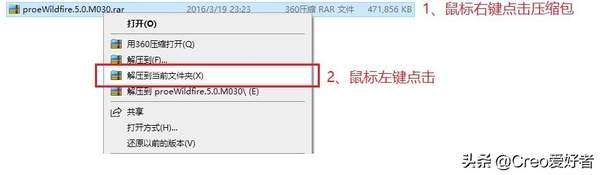
图1:解压压缩包
第2步:在D盘的根目录下新建文件夹并命名为“PTC”(大小写都可以),然后将第1步解压后的文件夹“proeWildfire 5.0”复制过来;
说明备注:
1)新建PTC文件夹是为了方便将其他版本的Proe/Creo都安装在这里,方便以后管理配置文件和许可证文件(重要);
2)Proe/Creo软件的安装路径严禁出现中文名称的文件夹,所以新建的PTC文件夹一定要新建在D盘的根目录下面,因为如果有中文名称的文件夹在后期设置配置文件以及仿真分析(不能出结果)都会带来问题;
3)Proe/Creo的参数化很强大,设置好后用起来很顺手,而参数化的设置主要由配置文件来实现,所以咱们在安装时就要将这些问题都考虑进去;
4)复制后,“proeWildfire 5.0”的整个路径为:D:\PTC\proeWildfire 5.0(打开proeWildfire 5.0文件夹,点击文件夹上面的地址栏即可去核实,详见图2)。
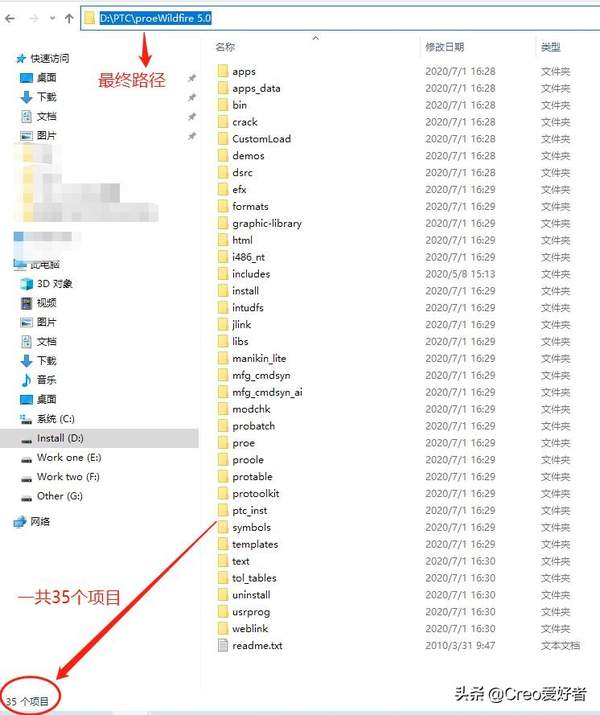
图2:复制完成
第3步:系统运行命令“CMD”(可以采用键盘系统键 R打开),然后键盘回车,弹出窗口后输入“ipconfig/all”键盘回车后复制有IP的网卡的物理地址,见图3。(例如我的电脑物理地址是:48-8A-D2-1A-6B-BA)
说明备注:
如果你的电脑是通过无线网卡连接的,试试替换成无线的MAC地址就没问题。
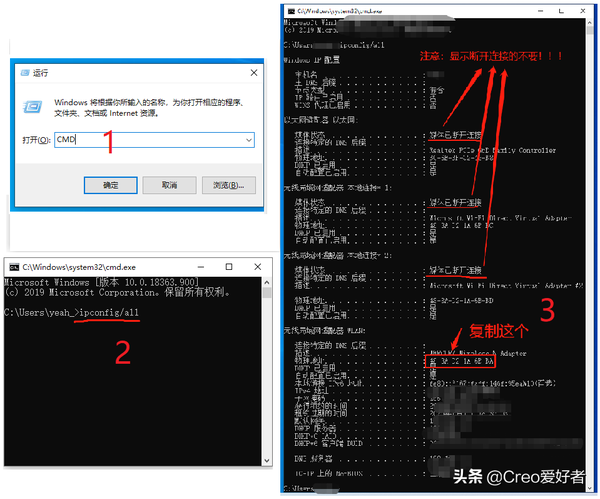
图3:复制物理地址
第4步:找到第2步中的文件夹“proeWildfire 5.0”,双击打开文件夹“crack”,(路径为:D:\PTC\proeWildfire 5.0\crack),然后用记事本打开license.dat 文件 (见图4),把MAC地址(物理地址)全部替换成你的网卡MAC地址(物理地址),最后保存关闭即可(见图5)。
说明备注:
将license.dat 文件里面的48-8A-D2-1A-6B-BA(见第3步,这个是我电脑的物理地址)全部替换成你电脑的物理地址即可。
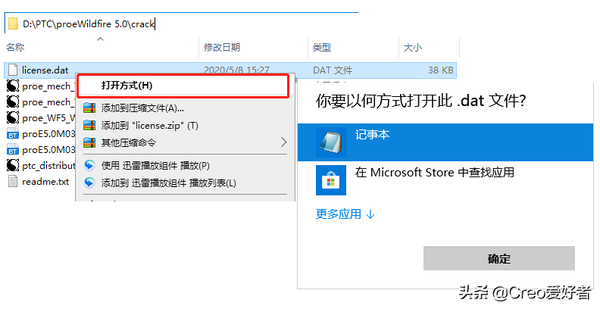
图4:用记事本打开license.dat
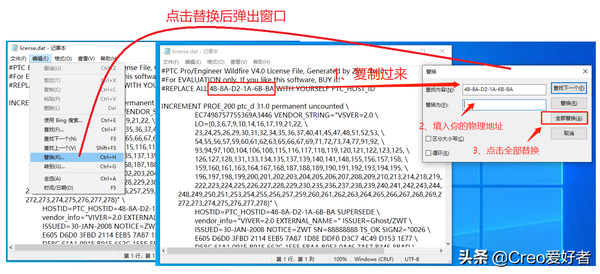
图5:替换物理地址
第5步:找到第2步中的文件夹“proeWildfire 5.0”,双击打开文件夹“bin”(路径为:D:\PTC\proeWildfire 5.0\bin),然后鼠标右键文件“proe.exe”点击发送桌面快捷方式,见图6。
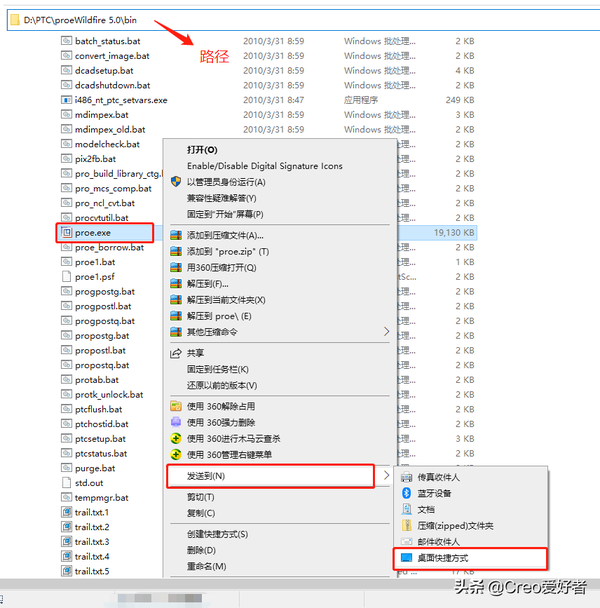
图6:发送桌面快捷方式
第6步:桌面打开proe.exe(win7以上系统建议“右键以管理员身份运行”),安装完成,见图7。
说明备注:
打开后弹出窗口点击“以后安装”以及“否”即可,不用担心。
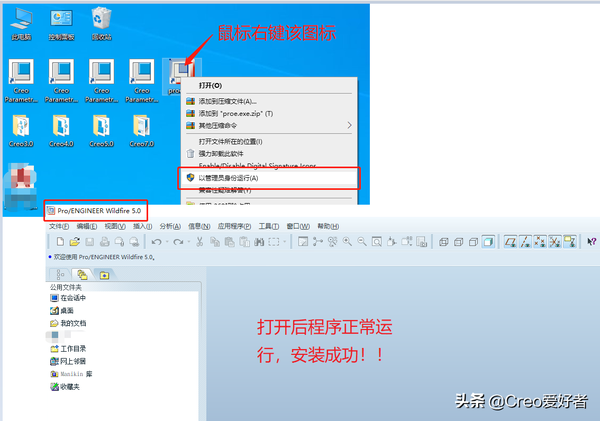
图7:安装完成

